excel批量改公式的方法
2016-12-02
Excel中经常需要有大量的公式修改,具体该如何批量改公式呢?下面是由小编分享的excel批量改公式的方法,以供大家阅读和学习。
excel批量改公式的方法:
批量修改公式步骤1:先看下表,比如,C列的公式为:
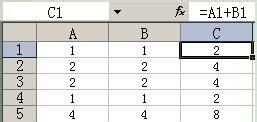
C1=A1+B1
C2=A2+B2
C3=A3+B3
C4=A4+B4
C5=A5+B5
批量修改公式步骤2:现在,我们要把这些公式替换成为如下:
C1=Sheet2!A1+Sheet2!B1
C2=Sheet2!A2+Sheet2!B2
C3=Sheet2!A3+Sheet2!B3
C4=Sheet2!A4+Sheet2!B4
C5=Sheet2!A5+Sheet2!B5
批量修改公式步骤3:方法如下,首先,找到菜单“工具”→“选项”,弹出如下图。
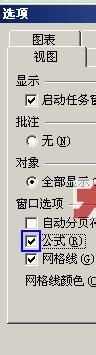
批量修改公式步骤4:上图中,切换到“视图”选项卡,找到“公式”,在其前面打上一个√。点击“确定”确认退出。
批量修改公式步骤5:然后,选择菜单“编辑”→“替换”,弹出如下图。

批量修改公式步骤6:在查找内容里面输入A,在替换为里面输入Sheet2!A,然后,点击“全部替换”即可。
批量修改公式步骤7:现在,该到替换别的了。
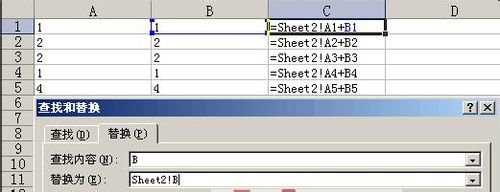
批量修改公式步骤8:在查找内容里面输入A,在替换为里面输入Sheet2!A,然后,点击“全部替换”即可。
批量修改公式步骤9:现在,该到替换别的了。
看了excel批量改公式的方法还看了:
1.excel次方公式使用教程(2种)
2.Excel表格使用公式批量得出结果
3.Excel常用电子表格公式大全【汇总篇】
4.excel在公式中快速输入绝对引用的方法
5.excel中设置公式教程(2种)
6.excel 函数公式与结果之间切换的方法
7.excel 快速复制公式的方法